एक्सेल में IF function एक बहुत ही useful फंक्शन है। इसका प्रयोग हम एक्सेल में तब करते है जब हमे किसी condition के आधार पर हमे main डाटा से कुछ perticular information को find करना होता है। एक्सेल में इस फंक्शन को Logical function की category में रखा गया है।
इस तरह से डाटा को find करने के लिए IF function के साथ हमे एक logical condition देना होता है। इस logical condition के पास होने या फेल होने पर हमे किस प्रकार की वैल्यू चाहिए , यह भी हमे IF function में define करना होता है।
आगे इस पोस्ट में हम उदाहरण द्वारा समझेंगे कि एक्सेल में IF function का प्रयोग कैसे करते है।
Syntax-
=IF(logical_test,[value_if_true],[value_if_false]
Arguments-
logical_test- इस argument में हम एक condition देते है। इस condition के सही होने पर IF function पहले argument को execute करता है और गलत होने पर यह दूसरे argument को execute करता है।
[value_if_true]- यह दूसरा argument है। condition पास होने पर जो वैल्यू हमे सेल में चाहिए उसे हम इस argument में देते है।
[value_if_false]- यह तीसरा argument है। जिसमे condition फेल होने पर जो वैल्यू हमे सेल में चाहिए उसे हम इस argument में देते है।
How to use IF function in excel in hindi (एक्सेल में IF function का प्रयोग कैसे करे ?)
एक्सेल में IF function का प्रयोग कैसे करते है इसे हम इस पोस्ट में एक simple उदाहरण के द्वारा समझेंगे। इसके लिए हमने यहाँ एक डाटा लिया है जिसमे तीन कॉलम -Name, Marks और Result दिए गए है।
तीसरे कॉलम Result में हमे IF function का प्रयोग करके यह पता करना है कि कौन से स्टूडेंट्स पास हुए और कौन से फेल।
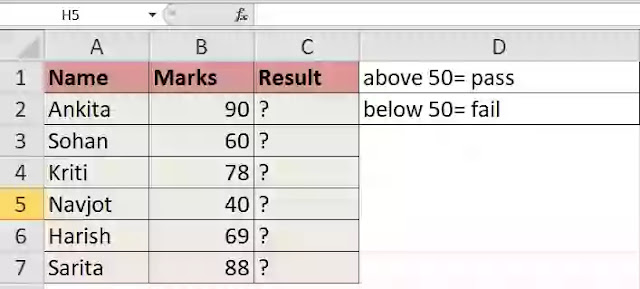 |
| if function in excel |
Condition- जिन students के मार्क्स "50" से ज्यादा है वह pass माने जायेगे और जिनके "50" से कम है वो fail होंगे।
Answer
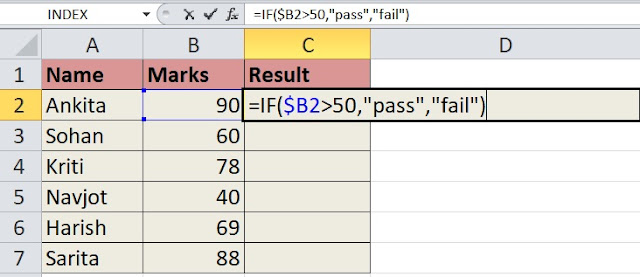 |
| use of if function in excel |
फार्मूला को समझे
IF function में हमने यह condition दिया है कि अगर B2 सेल में दी गयी वैल्यू 50 से बड़ी है तो "pass" दिखाए नहीं तो "fail" दिखाए।
= IF($B2>50, "pass", "fail")
Note- ">" sign को हम greater than बोलते है इसका प्रयोग दो नंबर्स को compare करने के लिए किया जाता है। इस sign के पहले दी गयी वैल्यू बड़ी और बाद में दी गयी वैल्यू छोटी मानी जाती है।
फार्मूला लगाने के बाद जब हम enter key प्रेस करेंगे तो C2 cell में output "pass" डिस्प्ले हो जायेगा। ऐसा इसलिए क्युकि B2 सेल में दी गयी वैल्यू 50 से बड़ी है।
 |
| use of if function in excel |
अब cursor को C2 सेल में रखे और right bottom corner से नीचे की तरफ ड्रैग करे। जिससे फार्मूला बाकी सेल में apply हो जाये।
या फिर C2 सेल में कर्सर रखकर और फिर ctrl+down arrow key के द्वारा बाकी सेल को सेलेक्ट करे और ctrl+d प्रेस करे। इससे भी फार्मूला बाकी सेल में apply हो जायेगा।
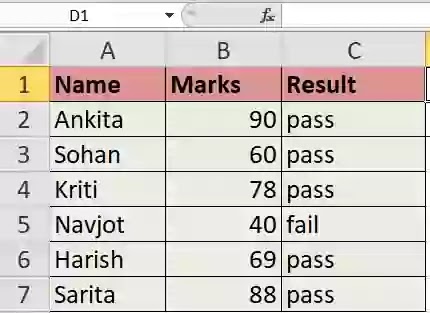 |
| use of if function in excel |
आप ऊपर इमेज में देख सकते है कि जिनके मार्क्स 50 से ज्यादा है उन सभी स्टूडेंट्स के सामने वाले सेल में "pass" और जिनके मार्क्स 50 से कम है उनके सामने वाले सेल में "fail" डिस्प्ले हो रहा है।
IF function के और भी example देखने के लिए नीचे दिए लिंक को क्लिक करके मेरी इस पोस्ट पढ़े-
IF with Vlookup function in hindiमुझे उम्मीद है कि आप सबको IF function क्या है और इसका प्रयोग कैसे करते है.... यह समझ में आया होगा। I hope कि यह पोस्ट आपके लिए useful होगी। इस पोस्ट से रिलेटेड कोई सवाल या सुझाव हो तो कमेंट करे। Thank you.
Tags-if function in excel in hindi, if function in excel syntax, if function in excel for grades in hindi,if formula in excel with example in hindi,if formula in excel in hindi,if formula in excel logical test,if function in excel greater than and less than,logical function in excel in hindi




No comments:
Post a Comment